BOT実行終了時にGmailで通知

ホーム > 外部サービス連携 > IFTTT > BOT実行終了時にGmailで通知
アプレット作成
クラウドBOTのBOT実行をトリガーとして、BOT実行終了時にGmailで実行ステータスを通知するアプレットを作成します。
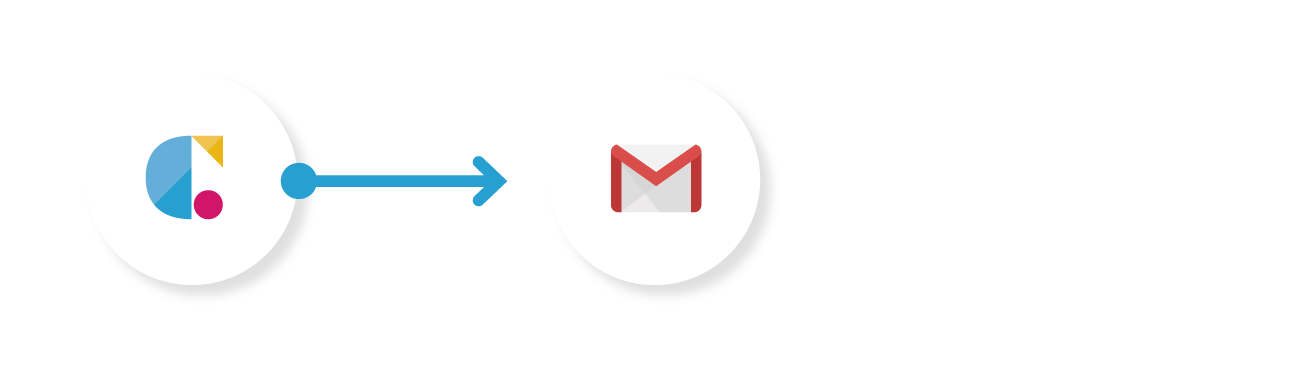
Cloud BOT(BOT Done)
BOT実行が完了した際にBOT実行結果を取得します。
Gmail(Send an email)
BOTの実行ステータスをメール送信します。
Cloud BOTを設定する
1.画面のメニューから「Create」をクリックします。
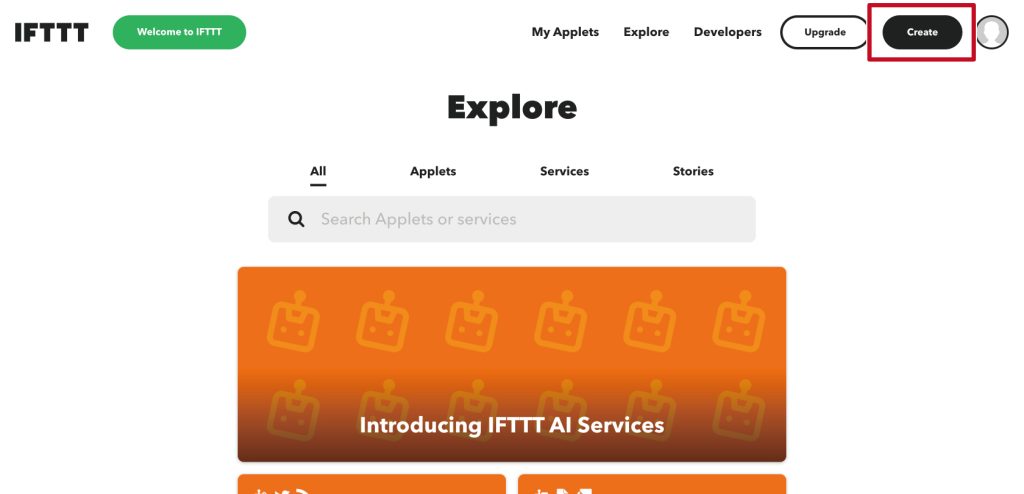
2.アプレット作成画面に遷移後、「If This」の"Add" をクリックします。
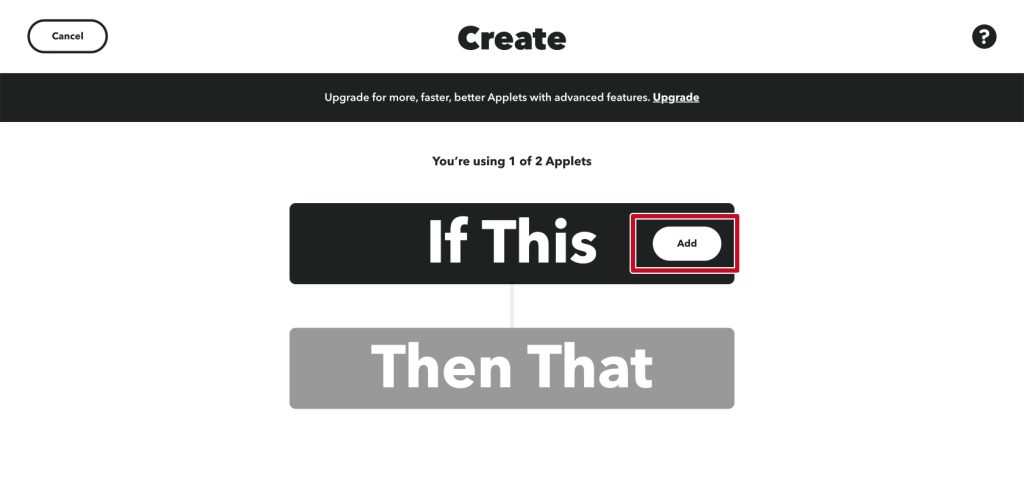
3.「Cloud BOT」と検索し、アイコンをクリックします。
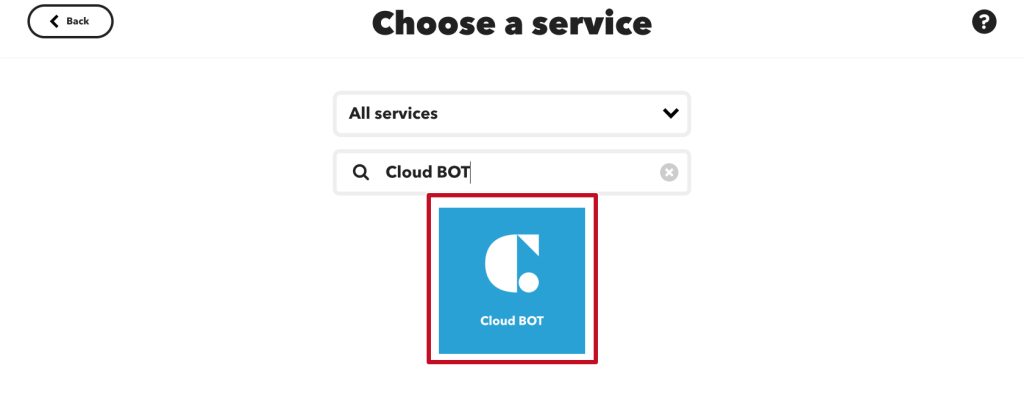
4."BOT Done"をクリックします。
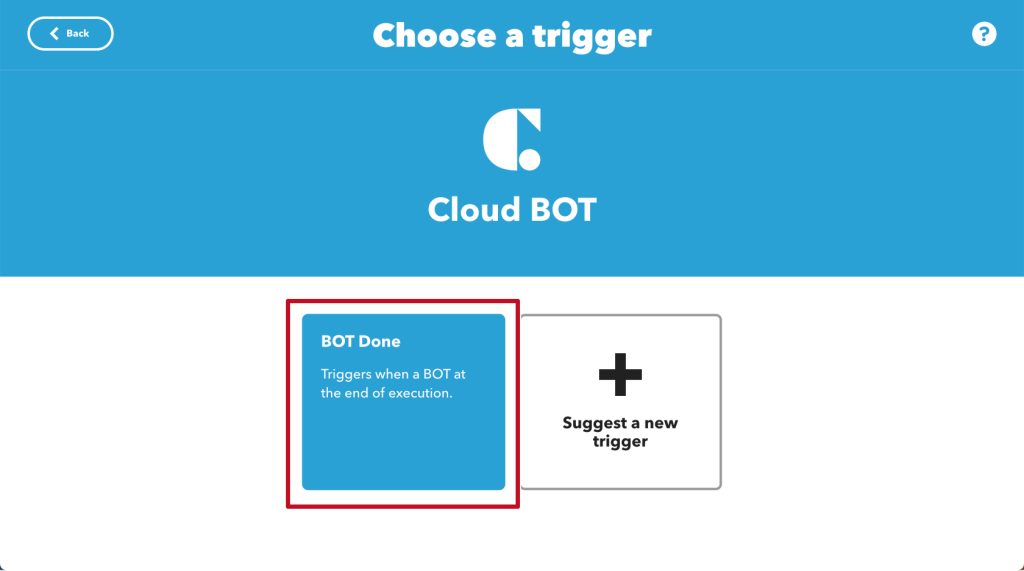
5.トリガーの設定をします。設定値についてはこちら。
*Connectがない場合はConnectを作成します。Connectの作成についてはこちら。
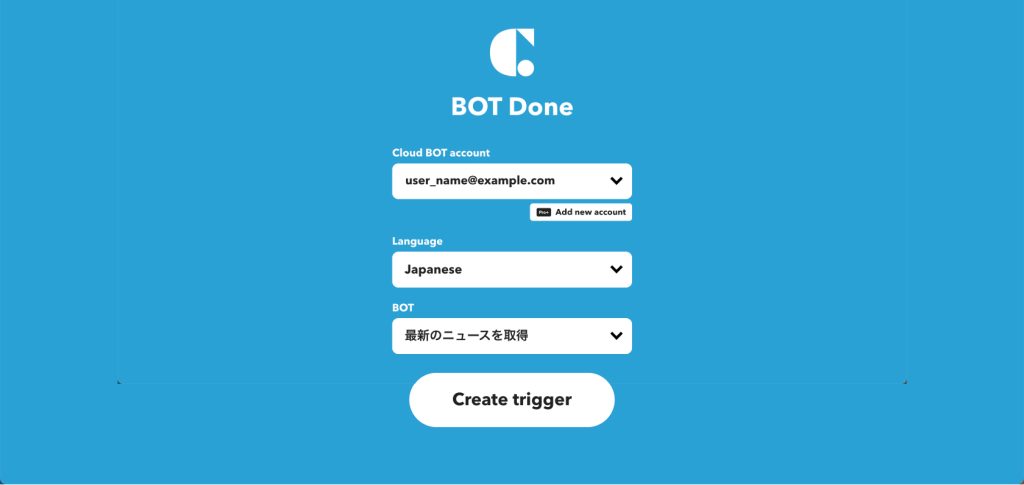
6.設定が完了したら"Create trigger"をクリックします。
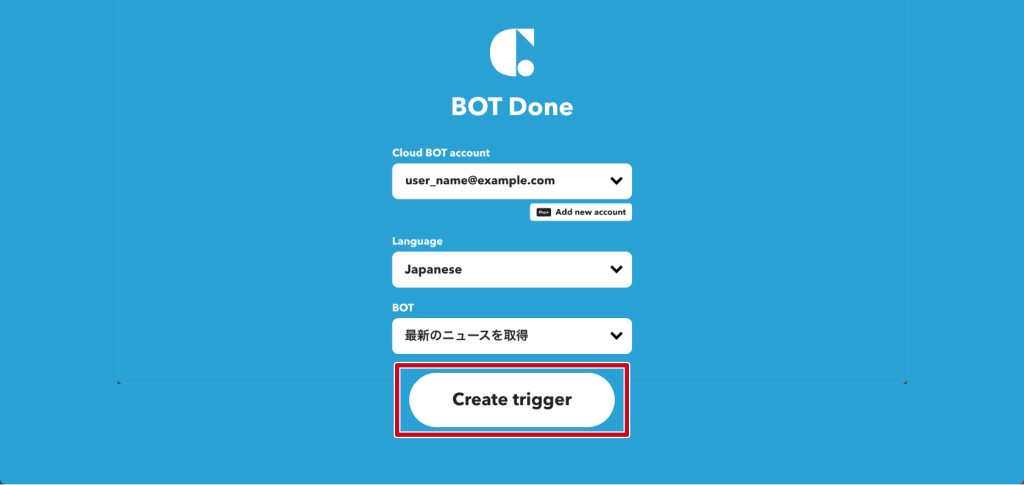
Gmailを設定する
1.トリガー設定後の画面で「Then That」の"Add" をクリックします。
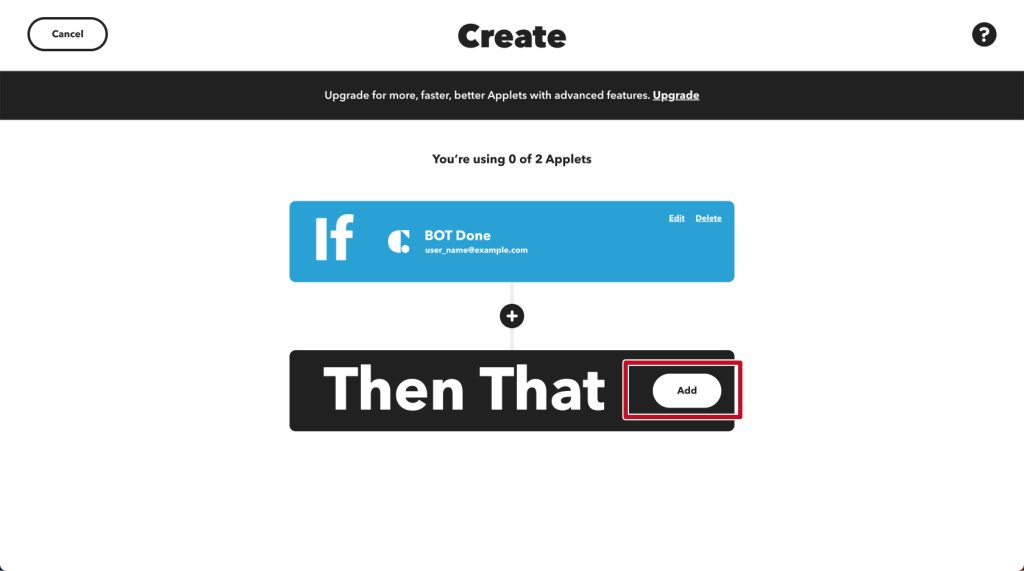
2.「Gmail」と検索し、アイコンをクリックします。
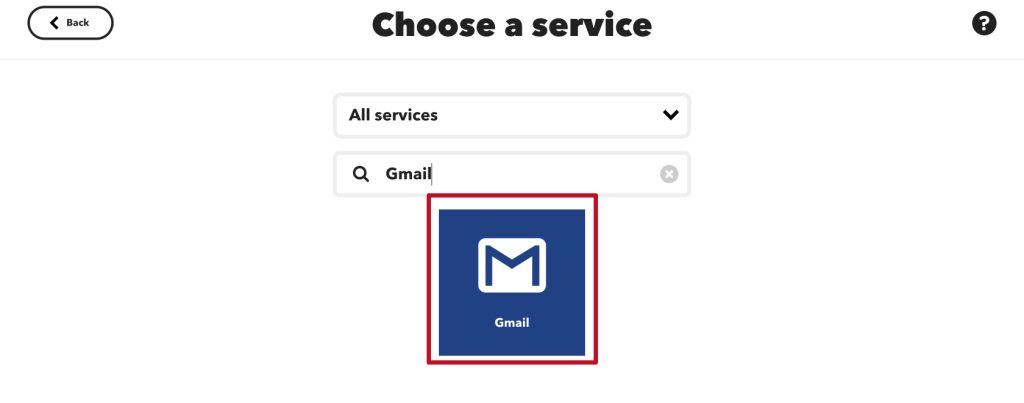
3."Send an email"をクリックします。
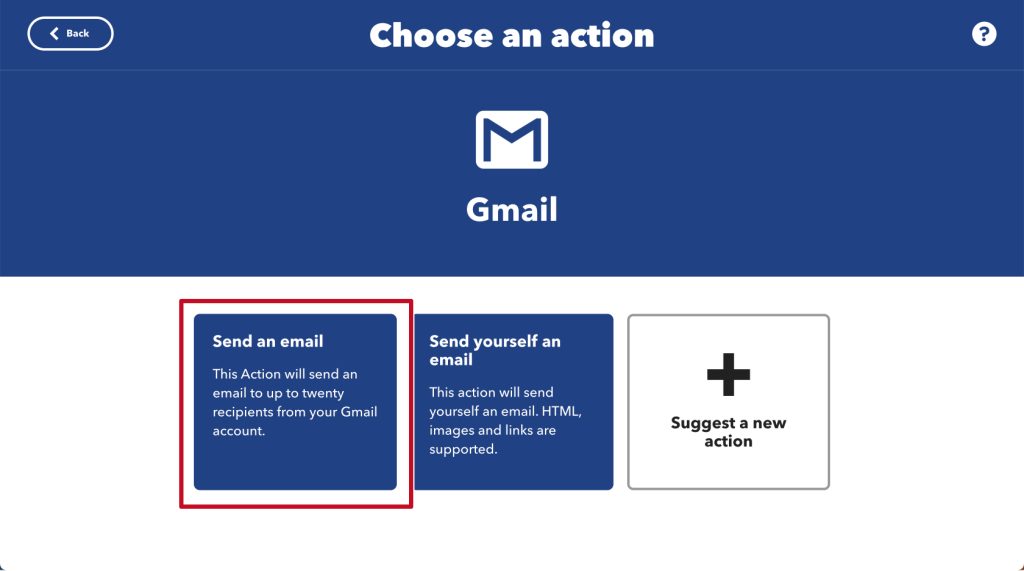
4.アクションの設定をします。件名と本文を設定します。
*Connectがない場合はConnectを作成します。
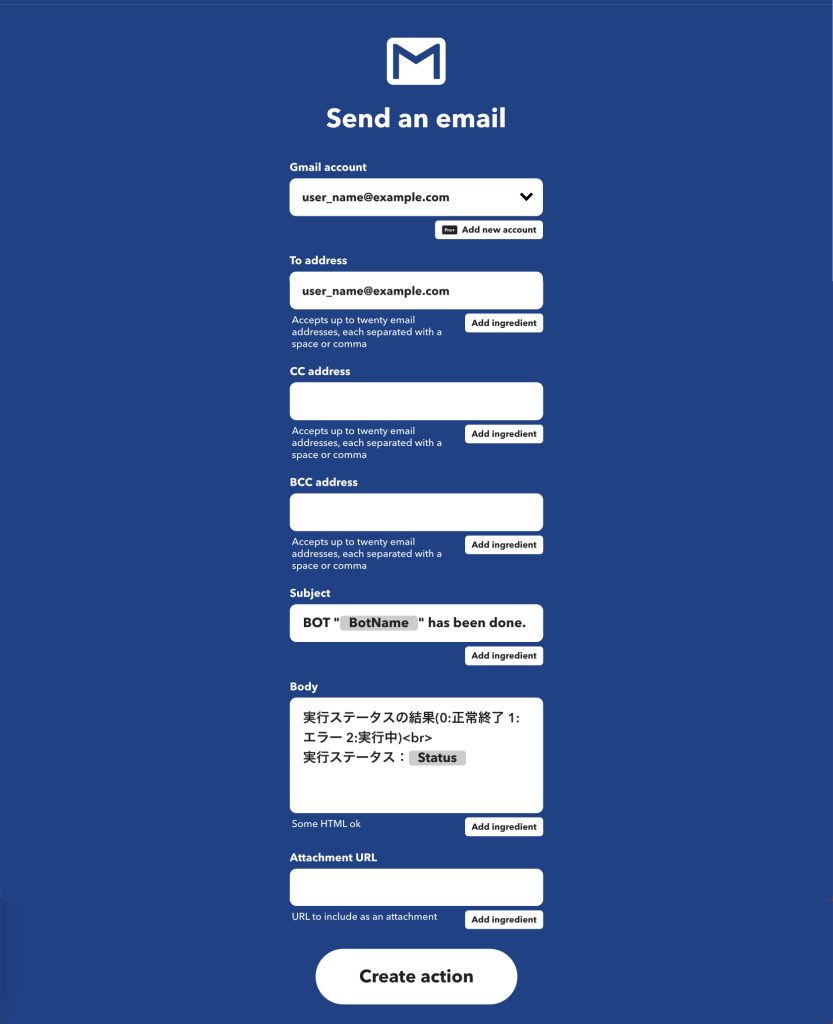
5.設定が完了したら"Create action"をクリックします。

6."Continue"ボタンをクリックします。
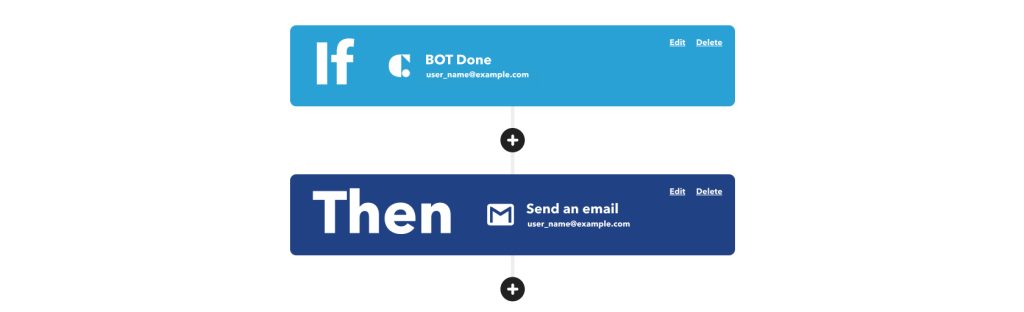

7.通知を設定し、"Finish"をクリックします。

アプレットが作成できました。
実際に動作を確認します。実行結果は、実行した「Applet」のCheck the log of your Applet runs "view activity"から確認できます。
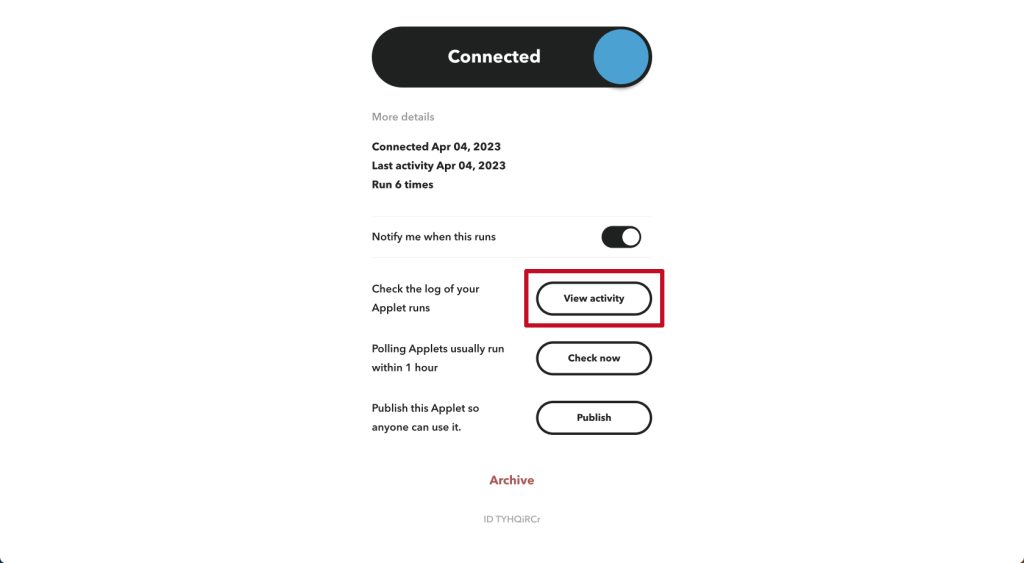
 クラウドBOT Docs
クラウドBOT Docs